どうも、まつです。
WordPressプラグイン「Broken Link checker」のインストール方法と使い方を解説します。Broken Link checkerはサイトのリンクエラーを自動で知らせてくれるプラグインです。
全自動でリンク切れを知らせてくれる便利なプラグインなので、ぜひこの機会に設定してみてください。
Broken Link checkerのインストール方法
Broken Link checkerのインストールと設定方法です。
まずはWordPressの管理画面を出しましょう。
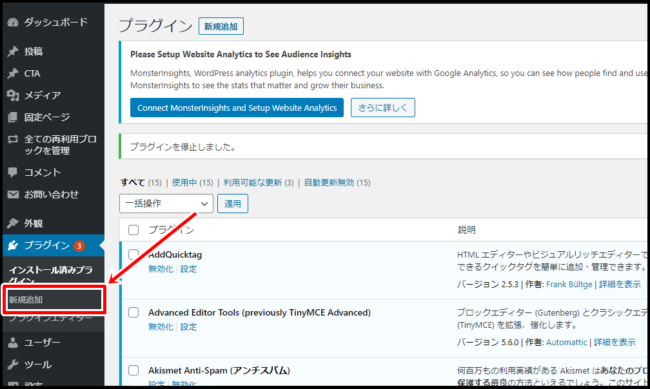
プラグインの「新規追加」をクリックします。
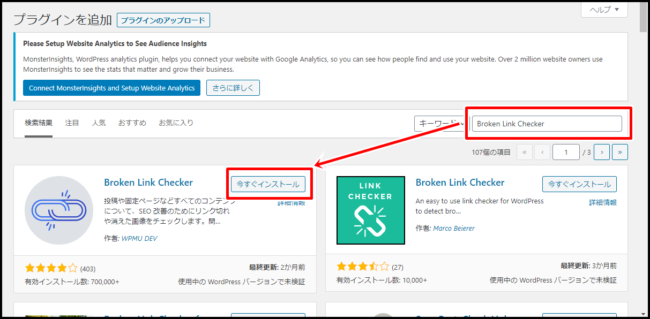
「Broken Link Checker」と検索して「今すぐインストール」→「有効化」をしましょう。これでBroken Link Checkerのインストールが完了です。
Broken Link Checkerの設定方法
Broken Link Checkerはそのままでも作動してくれるのですが、せめてメール通知に関する設定をしておきましょう。
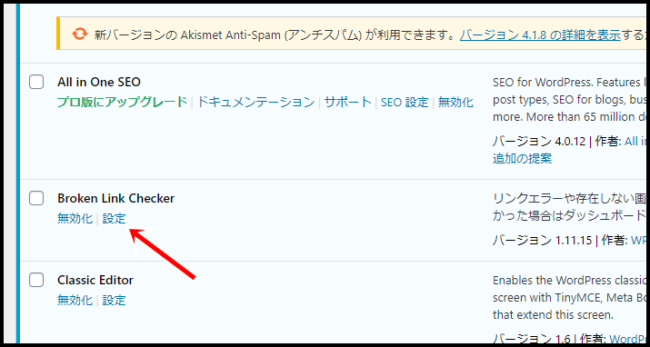
Broken Link Checkerの設定をクリックします。
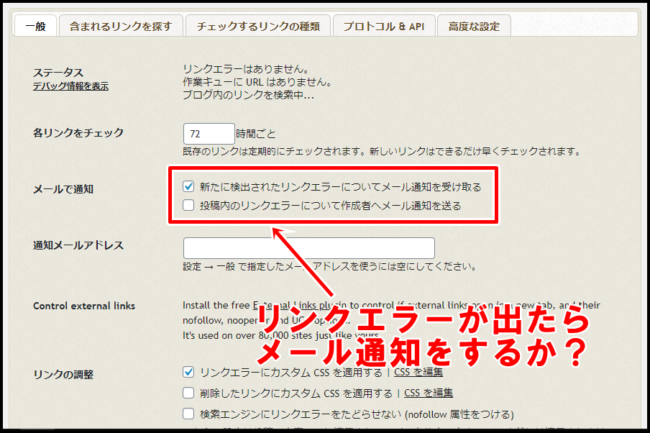
リンクエラがー起こった場合のメール通知設定をします。個人的にはWordPressの管理画面で見えるしいらないと思うので、チェックを外していいと思います。
設定変更をした場合は必ず「変更を保存」をしましょう。
次は「含まれるリンクを探す」メニューの設定です。
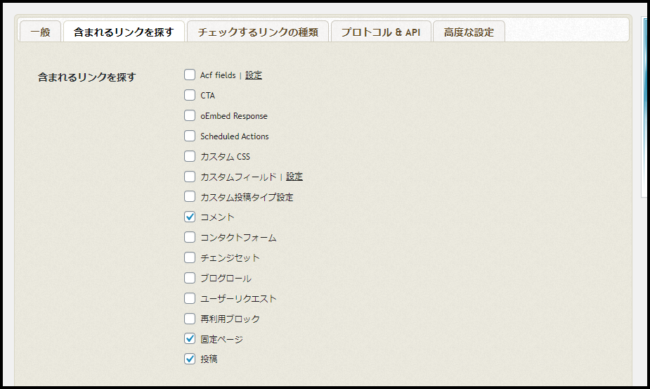
デフォルトでは
- コメント
- 固定ページ
- 投稿
の3つのページからリンクエラーを探す形になっています。
特にこれ以上変える必要は無いかと思いますが、もしVimeoやDailymotionの動画埋め込みなども運用する場合はそれぞれチェックを入れときましょう。
設定を変更した場合は必ず「変更を保存」で保存しておいてください。
リンクエラーのチェック方法
最後はリンクエラーをチェックする方法です。
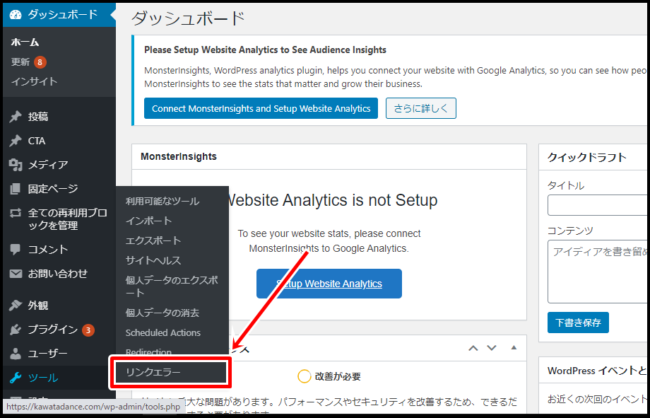
「ツール」→「リンクエラー」と進みます。
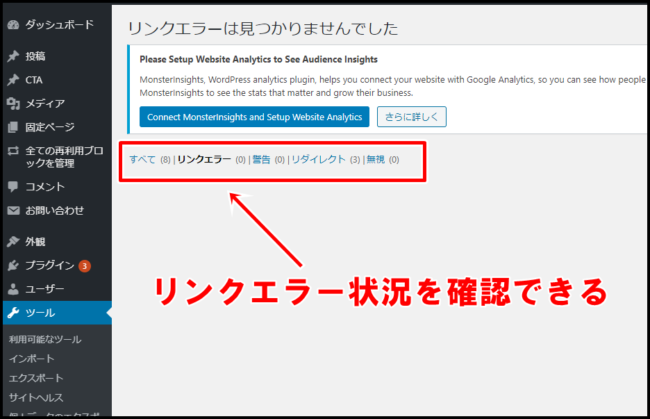
リンクエラー状況を確認することができます。もし何らかのリンクエラーが起きていた場合は「リンクエラー」の所に通知が出るのですぐわかると思います。
リンクエラーが出ている場合はリンク先を消すか、別のリンクに変えるなどして対処しておきましょう。
まとめ
WordPressの固定ページや投稿で外部リンク、内部リンクを使っている場合はちょいちょいリンク切れがおきます。
Broken Link Checkerはそれらのリンク切れが起きたら即座に通知してくれるので便利なプラグインです。この機会んぜひ入れてみてくださいね。
[btn class=”spe2″]WordPressのおすすめプラグインメニューに戻る[/btn]


コメント